さくらのレンタルサーバ スタンダードでComposerをインストールする方法のメモ。
コマンドラインでインストール
SSH接続後、以下のコマンドでComposerのインストールを行います。
インストーラーをダウンロード
% php -r "copy('https://getcomposer.org/installer', 'composer-setup.php');"
ハッシュ値を確認
% php -r "if (hash_file('sha384', 'composer-setup.php') === '55ce33d7678c5a611085589f1f3ddf8b3c52d662cd01d4ba75c0ee0459970c2200a51f492d557530c71c15d8dba01eae') { echo 'Installer verified'; } else { echo 'Installer corrupt'; unlink('composer-setup.php'); } echo PHP_EOL;"
※最新のハッシュ値は公式ドキュメントを参照ください。
インストーラー実行
% php composer-setup.php
All settings correct for using Composer Downloading... Composer (version 2.4.4) successfully installed to: /home/sites/composer.phar Use it: php composer.phar
インストーラー削除
% php -r "unlink('composer-setup.php');"
リネームと移動
ホームディレクトリ直下に “bin” ディレクトリを作成してComposer本体ファイル “composer.phar” をリネームして移動します。
% mkdir -p $HOME/bin % mv composer.phar $HOME/bin/composer
パスを通す(パス追加)
パス確認
エディタで “.cshrc” ファイルを開いてパスの設定状況を確認します。
% vi ~/.cshrc
set path = (/sbin /bin /usr/sbin /usr/bin /usr/local/sbin /usr/local/bin $HOME/bin)
パス追加
ホームディレクトリ直下の “bin” ディレクトリまでのパスが設定されていない場合は「$HOME/bin」を追加します。※私の環境ではデフォルトで追加されていました
ハッシュテーブルの再構築
rehashコマンドでハッシュテーブルの再構築をすることで、シェルに追加したComposerを認識させます。
% rehash
再構築前
ハッシュテーブルの再構築前は、Composerコマンドでバージョン確認をしてもコマンドが見つからないとエラーになります。
% composer -V
composer: Command not found.
再構築後
ハッシュテーブル再構築後は、以下のようにコマンドが使える状態になっておりバージョン情報が返ってくることが確認できます。
% composer -V
Composer version 2.4.4 2022-10-27 14:39:29
動作環境情報
"さくらのレンタルサーバ" スタンダード "Composer" 2.4.4

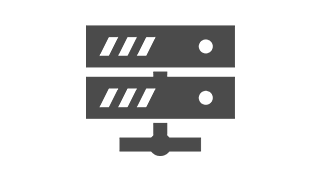
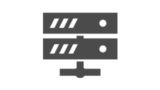

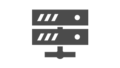
コメント